Kako prilagoditi alatnu traku Findera u OS X

Mnogo vremena provodite u OS X-ovom Finderu, tako da biste trebali biti sigurni da odgovara vašem tijeku rada, kao što je moguće. Evo kako možete prilagoditi alatnu traku Findera svim gumbima koji su vam potrebni.
Finder može biti pomalo zbunjujući u početku, pogotovo za one koji prelaze s Windows strojeva. To je slično File Explorer-u, ali je također vrlo različito, a te razlike mogu uzrokovati grebanje glave sve dok ne shvatite sve to i prilagodite ih potrebama.
Alatna traka nalazi se na vrhu Findera, odmah ispod naslova prozora. Sadrži razne korisne funkcije kao što su tipke za povratak / naprijed, opcije prikaza, aranžmani i još mnogo toga. No možete dodati ili ukloniti gumbe kako biste dodatno poboljšali ili smanjili funkcionalnost alatne trake Findera.
Prilagođavanje alatne trake Findera vrlo je jednostavno. Da biste pristupili ovoj skrivenoj moći, prvo kliknite desnom tipkom miša ako koristite miš, ili dodirnite dva prsta ako koristite dodirnu pločicu (ako vam dodirna ploča ne dopušta da to učinite, možda ćete je morati omogućiti) , Time ćete aktivirati kontekstni izbornik alatne trake. Iz ovog izbornika možete birati između četiri izgleda. Zadano je prikazati alatnu traku ikonama i tekstom.

Alatnu traku možete i učiniti pojavljivanjem samo s ikonama:

Ili samo za prikaz teksta:

Konačno, možete potpuno sakriti alatnu traku, što znači da nećete vidjeti ikone alatne trake ili tekst:

Da biste vratili ikone i / ili tekst natrag, jednostavno kliknite desnom tipkom miša na naslovnu traku kako biste ponovno pristupili kontekstnom izborniku.
Kada otkrijete koji izgled izgleda za vas, možete dublje zaroniti u daljnje konfiguracijske opcije odabirom opcije "Prilagodba alatne trake ...". To će otvoriti novo okno s kojim možete odabrati 20 različitih gumba alatne trake.
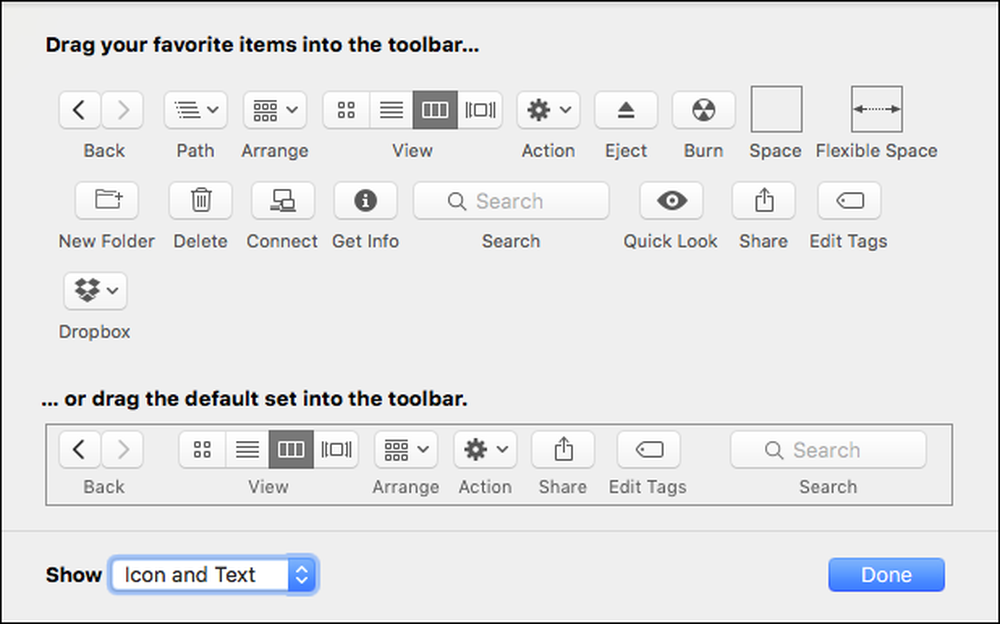 Neke tipke, kao što je Dropbox, dodatne su tipke koje dobivate instaliranjem drugih aplikacija. Neće se pojaviti s običnom OS X instalacijom.
Neke tipke, kao što je Dropbox, dodatne su tipke koje dobivate instaliranjem drugih aplikacija. Neće se pojaviti s običnom OS X instalacijom. U sljedećem primjeru odlučili smo dodati gumb Nova mapa i Obriši na našu alatnu traku.

Isto tako možete povlačiti ikone i prerasporediti ih na način koji vam najviše odgovara. Na sljedećoj snimci zaslona premjestili smo nekoliko stvari kako bismo vam dali jasnu predodžbu o tome kako to funkcionira.

Na kraju, imajte na umu opciju na dnu okna za prilagodbu kako biste alatnu traku vratili na zadani skup. Da biste to učinili, samo povucite cijelu stvar na alatnu traku i ona će se vratiti na zadanu vrijednost. Također možete odabrati različite opcije prikazivanja u donjem lijevom kutu. Na taj način ćete na taj način dobiti jasnu predodžbu o tome kako će stvari izgledati prije nego se obvezujete na promjene.

Kada završite s prilagodbom alatne trake, jednostavno kliknite "Gotovo" i okno za prilagodbu će nestati iz vidokruga.
Alatna traka nije jedina značajka programa Finder koju možete prilagoditi. Možete prilagoditi prikaze mapa, koje će vam omogućiti prilagođavanje izgleda mapa (razmak, raspored, itd.), Kao i bočnu traku Findera, tako da možete brzo pristupiti najčešće korištenim lokacijama i još mnogo toga..
Dakle, bez obzira jeste li novi u Macu, nedavna pretvorba sustava Windows ili jednostavno niste znali ništa bolje, nakon što savladate Finder, doživjet ćete da je vaš OS X doživljaj produktivniji i moćniji..




